飞书转发收藏内容的方法
时间:2023-10-19 08:47:21作者:极光下载站人气:0
很多小伙伴都喜欢使用飞书来进行日常办公,因为飞书中的功能十分的丰富,不仅能够帮助我们进行考勤打卡,还能够将重要的文件或图片进行收藏,方便我们随时进行查看。有的小伙伴在使用飞书的过程中想要将收藏的内容转发给别人,这时我们只需要打开更多选项,然后在菜单列表中点击打开“收藏”选项,接着在收藏页面中找到收藏内容右侧的转发按钮,点击该按钮之后选中转发对象,然后点击发送选项即可。有的小伙伴可能不清楚具体的操作方法,接下来小编就来和大家分享一下飞书转发收藏内容的方法。

方法步骤
1、第一步,我们先在电脑中打开飞书软件,然后在软件的左侧列表中点击打开“更多”选项
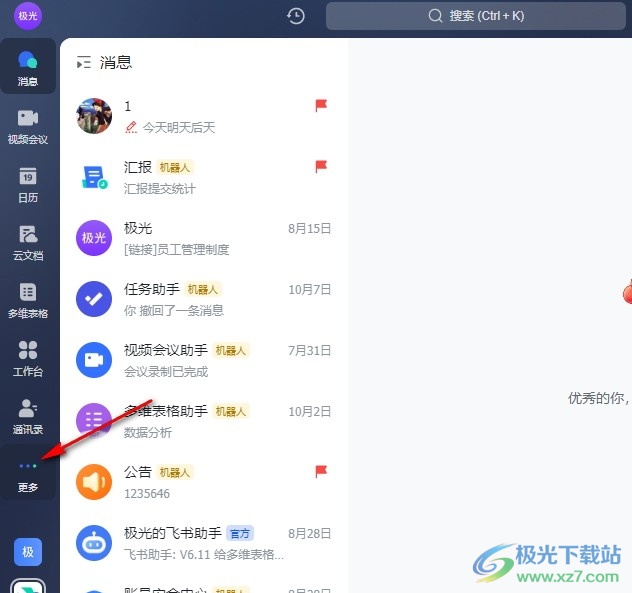
2、第二步,打开更多选项之后,我们在菜单列表中点击打开“收藏”选项
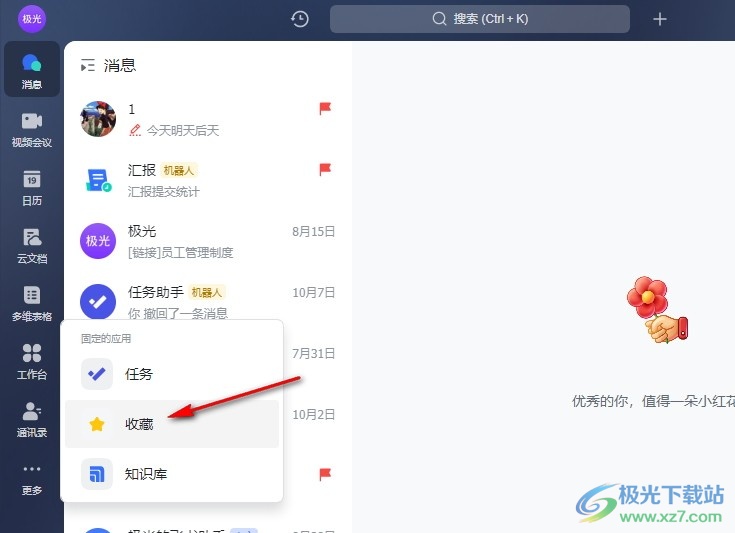
3、第三步,进入收藏页面之后,我们找到想要分享的内容,将鼠标移到该内容上,然后点击分享按钮
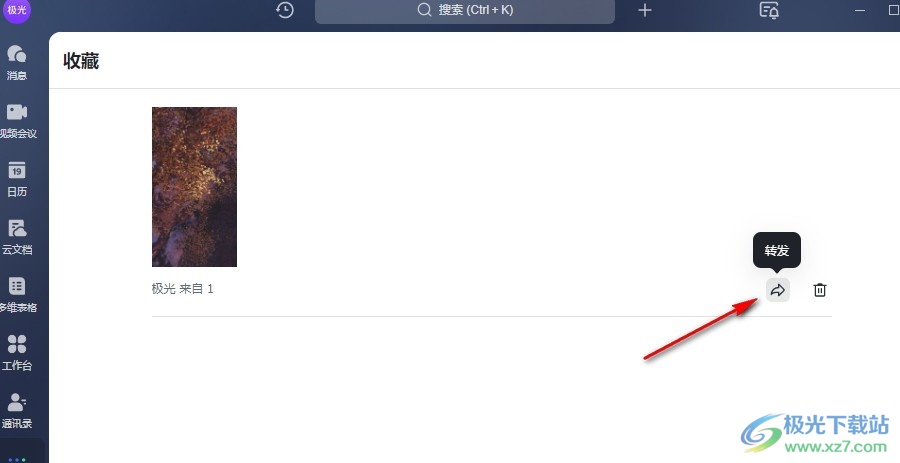
4、第四步,打开转发页面之后,我们在该页面中搜索或是直接点击选择一个想要转发给的对象
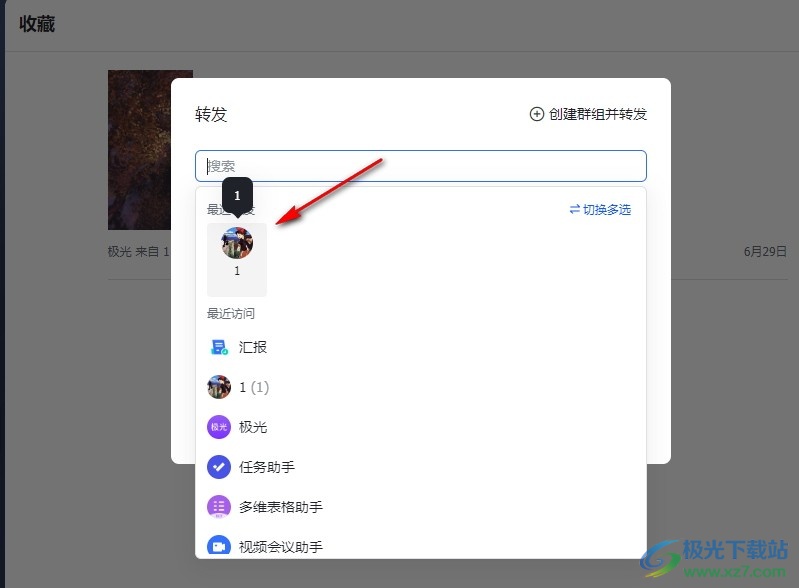
5、第五步,最后我们输入留言,或是直接点击“发送”选项即可
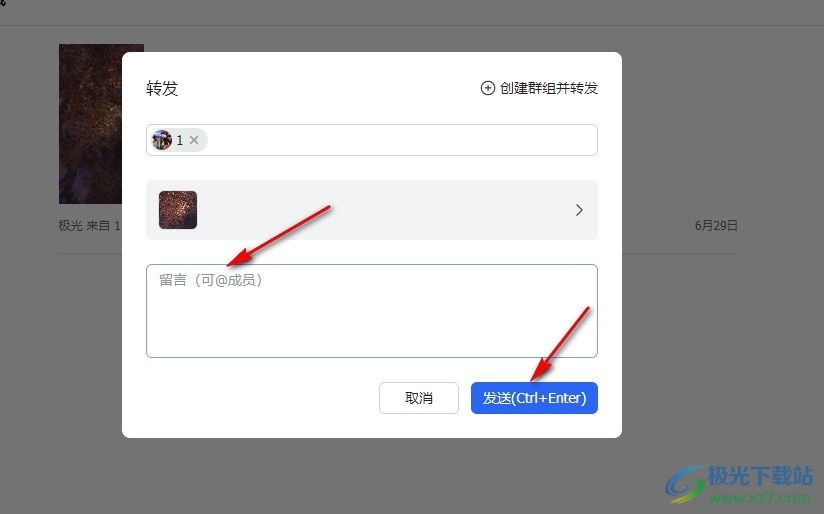
以上就是小编整理总结出的关于飞书转发收藏内容的方法,我们在飞书中打开收藏选项,然后在收藏页面中点击收藏内容右侧的转发按钮,最后在弹框中选择好目标对象,再点击发送选项即可,感兴趣的小伙伴快去试试吧。
标签飞书转发收藏内容,飞书


网友评论